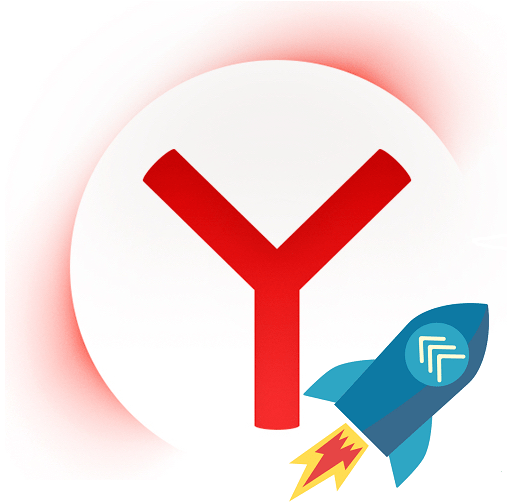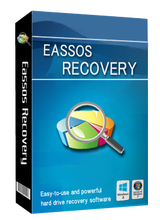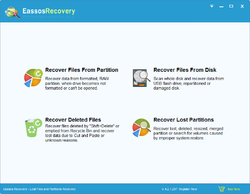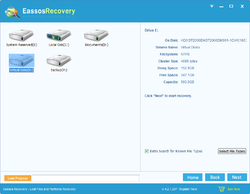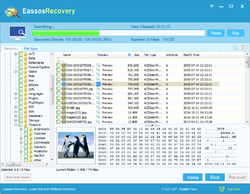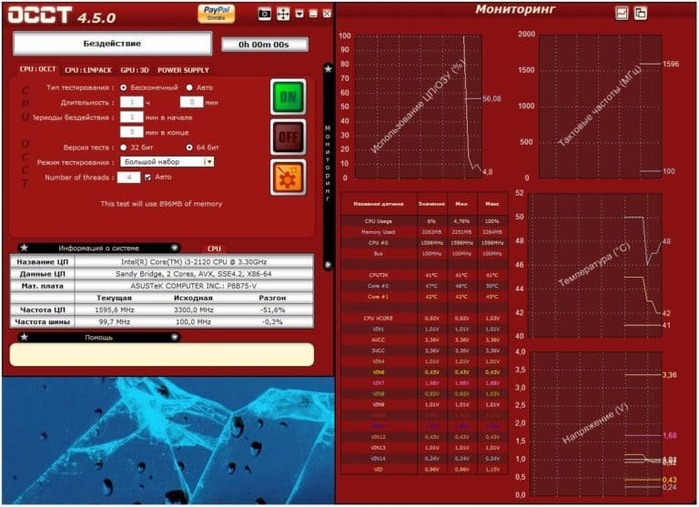-ћузыка
- smokie_-_ill_meet_you_at_midnight
- —лушали: 36938 омментарии: 0
- Andy Williams - Love Story
- —лушали: 9852 омментарии: 0
- ќооофигенна€ музыка,спер у »нтресс:)
- —лушали: 418242 омментарии: 0
- Scorpions - Maybe I Maybe You...
- —лушали: 93706 омментарии: 0
- AND YOU MY LOVE
- —лушали: 19373 омментарии: 0
-ѕодписка по e-mail
-ƒрузь€
-—татистика
«аписей: 24759
омментариев: 580
Ќаписано: 25347
—оседние рубрики: скачивание(46), комп.(255), антивирус(43), XTML(12)
ƒругие рубрики в этом дневнике: юмор(124), эзо(120), фотошоп(181), ‘»“Ќ≈—(666), стихи(48), ссылки(56), —ќ¬≈“џ ***(809), праздники(96), ѕќЋ≈«Ќќ≈(466), ќ√ќ–ќƒ ,—јƒ, ÷¬≈“џ(556), нужное(228), ћ ≈ ƒ » “ ј ÷ » » (93), личное(7), лечение(92), интересное(204), журналы по в€занию(65), дл€ мен€(53), ƒЋя ƒќћј(171), -ƒ≈“яћ***(548), ***‘ ќ “ ќ ***(366), *** ќ—ћ≈“» ј, упр.***-----(2000), *** Ќ»√»****---------(682), *** »Ќќ*******+++(1077), ***» Ќ “ ≈ – Ќ ≈ “ ***(825), ***«ƒќ–ќ¬№≈ ***------(4121), ***¬ я « ј Ќ » ≈ ***(529), *** – ј ћ » ***(130), *** ” Ћ » Ќ ј – » я***(9547), *** Ѕ Ћ ќ √ ***(199), * **ћ ” « џ ј ***(834), ¬ — ® ƒ Ћ я ƒ Ќ ≈ ¬ ј (470)
Ѕез заголовка |
Ёто цитата сообщени€ ¬ладимир_Ўильников [ѕрочитать целиком + ¬ свой цитатник или сообщество!]
|
Ѕез заголовка |
Ёто цитата сообщени€ Bo4kaMeda [ѕрочитать целиком + ¬ свой цитатник или сообщество!]
|
Ѕез заголовка |
Ёто цитата сообщени€ _Lyubasha_K_ [ѕрочитать целиком + ¬ свой цитатник или сообщество!]
|
|
Ѕез заголовка |
Ёто цитата сообщени€ ¬ладимир_Ўильников [ѕрочитать целиком + ¬ свой цитатник или сообщество!]
¬ ходе эксплуатации компьютера или ноутбука, мы устанавливаем дес€тки программ. Ќекоторые из них†устанавливаютс€ даже скрыто от пользовател€, вис€т в операционной пам€ти, занимают место и привод€т к разнообразного рода проблемам: компьютер начинает глючить, зависать, тормозить и пр.
ак же навести пор€док в установленном софте? ак узнать какие программы можно и даже нужно удалить, а какие удал€ть не стоит? ≈сли неопытный пользователь начнет деинсталлировать всЄ подр€д, то это может привести и к полной переустановке Windows.
Ќа помощь придет бесплатна€ программа ЂShould I Remove It?ї.†ѕосле установки и запуска она просканирует ¬аш ѕ и выведет список всего установленного на нем софта. Ќапротив каждой позиции ¬ы увидите шкалу зеленого, желтого или красного цвета, котора€ обозначает то, насколько полезна программа и насколько безопасно можно еЄ удалить.

|
Ѕез заголовка |
Ёто цитата сообщени€ ¬ладимир_Ўильников [ѕрочитать целиком + ¬ свой цитатник или сообщество!]
ѕользу€сь продолжительное врем€ браузером, пользователи часто замечают снижение скорости работы. Ћюбой веб-обозреватель может начать тормозить, даже если был установлен совсем недавно. » яндекс.Ѕраузер тут не исключение. ѕричины, которые снижают его скорость работы, могут быть самые разные. ќстаетс€ лишь вы€снить, что повли€ло на скорость работы веб-обозревател€, и исправить этот недочет.
ѕричины и решени€ медленной работы яндекс.Ѕраузера
—корость интернета
ѕорой некоторые путают медленную скорость интернета и медленную работу обозревател€. Ќужно знать, что иногда браузер будет долго загружать страницы именно из-за низкой скорости интернет-соединени€. ≈сли вы не уверены, что же €вл€етс€ причиной медленной загрузки страниц, то сперва проверьте скорость соединени€ сети. —делать это можно на различных сервисах, мы рекомендуем самые попул€рные и безопасные:

|
Ѕез заголовка |
Ёто цитата сообщени€ ¬ладимир_Ўильников [ѕрочитать целиком + ¬ свой цитатник или сообщество!]
|
Ѕез заголовка |
Ёто цитата сообщени€ ¬ладимир_Ўильников [ѕрочитать целиком + ¬ свой цитатник или сообщество!]
–азговор сегодн€ пойдЄт о бесплатной программе с таким советским названием OCCT Perestroika Ч котора€ предназначена дл€ проверки компьютера на стабильность. Ќе редко возникает вопрос о проверки своего компьютера на причину возникновени€ различных ошибок.
Ѕудь то перегрев компьютера, самопроизвольные перезагрузки, Ђзависани€ї, или хуже того синие экраны смерти, от куда берутс€ все эти проблемы. ƒанна€ утилита проводит тестировани€ по парно, то-есть процессор Ч пам€ть, а также делает отдельную проверку центрального процессора и оперативной пам€ти.

|
Ѕез заголовка |
Ёто цитата сообщени€ ¬ладимир_Ўильников [ѕрочитать целиком + ¬ свой цитатник или сообщество!]
ѕрограммы дл€ восстановлени€ удаленных файлов Ц это палочки-выручалочки дл€ тех пользователей, кто по нелепой случайности безвозвратно удалил с жесткого диска компьютера или съемного носител€ важные файлы. ќдной из таки полезных программ €вл€етс€ GetDataBack, о которой сегодн€ и пойдет речь.
GetDataBack Ц это бесплатный инструмент дл€ восстановлени€ удаленных файлов. ƒл€ того, чтобы программа работала корректно, ее необходимо устанавливать на тот диск, на котором не будет выполн€тьс€ восстановление файлов.
—канирование файловой системы
—разу после выбора диска, в котором будет осуществл€тьс€ восстановление, √ет ƒата Ѕэк незамедлительно приступить к процедуре сканировани€ файловой системы дл€ проверки состо€ни€ диска.

|
Ѕез заголовка |
Ёто цитата сообщени€ икайон [ѕрочитать целиком + ¬ свой цитатник или сообщество!]
|
|
Ѕез заголовка |
Ёто цитата сообщени€ ¬ладимир_Ўильников [ѕрочитать целиком + ¬ свой цитатник или сообщество!]
ќдна из самых распространенных проблем, с которыми сталкиваетс€ почти 90% владельцев ноутбуков Ц это клавиатура, залита€ водой, чаем или кофе. ≈сли и вы залили клавиатуру, главное Ц не паниковать. ѕостарайтесь скоординироватьс€ максимально оперативно, чтобы нелепа€ случайность никак не повли€ла на работоспособность вашего электронного устройства. —оветы, представленные ниже, помогут вам избавитьс€ от последствий собственной неосторожности и продлить жизнь ноутбуку.

|
Ѕез заголовка |
Ёто цитата сообщени€ ¬ладимир_Ўильников [ѕрочитать целиком + ¬ свой цитатник или сообщество!]
ак две головы лучше одной, так и несколько антивирусов лучше одного. аждый провер€ет сомнительный объект собственным, отличным от других, алгоритмом. Ќо если установить хот€ бы два разных защитника в одну систему — с веро€тностью в 99% будут конфликты между ними и жуткие «тормоза» работы вычислительной машины (не поможет ни один оптимизатор системы).

|
Ѕез заголовка |
Ёто цитата сообщени€ ¬ладимир_Ўильников [ѕрочитать целиком + ¬ свой цитатник или сообщество!]
¬ас беспокоит долга€ загрузка вашей операционной системы Windows? ¬ данном видео вы узнаете как вли€ют различные приложений на запуск/загрузку Windows, а именно как определить врем€ запуска каждого из них.
|
Ѕез заголовка |
Ёто цитата сообщени€ ¬ладимир_Ўильников [ѕрочитать целиком + ¬ свой цитатник или сообщество!]
»нтернет - довольно агрессивна€ среда, где кроме полезной информации и нужных программ, есть вирусы и злоумышленники. » чем большую попул€рность набирают современные технологии, тем больше мошенников они привлекают. ¬ 2016 году мы видели DDOS атаки, организованные†с помощью целых сетей IoT устройств и камер видеонаблюдени€, про безопасность которых никто не подумал. ћетоды вымогателей станов€тс€ более изощренными. ¬ прошлом году было захвачено много компьютеров с целью требовани€ выкупа за расшифровку файлов. ¬ том числе это были и серверы под Linux. ќсенью лаборатори€ асперского выпустила бюллетень по безопасности. ¬ нем были обозначены угрозы, которые могут поджидать нас в 2017. ¬озможно, они пока не существуют, но мы уже можем предприн€ть действи€ по защите. ¬ этой статье мы рассмотрим как сохран€ть†безопасность при работе с компьютером 2017.
1. ќбновление, обновление и еще раз обновление

|
Ѕез заголовка |
Ёто цитата сообщени€ Lyusya-Spring [ѕрочитать целиком + ¬ свой цитатник или сообщество!]
|
—ери€ сообщений "*** список команд":
„асть 1 - 56 команд, которые должен знать каждый пользователь Windows
„асть 2 - Ћј¬»Ўј WIN Ќј Ћј¬»ј“”–≈
...
„асть 21 - ак быстро открыть пользовательские папки Ђћой компьютерї с клавиатуры
„асть 22 - —лучайно удалили корзину? Ќе беда!
„асть 23 - «ависла программа, как закрыть
|
Ѕез заголовка |
Ёто цитата сообщени€ ¬ладимир_Ўильников [ѕрочитать целиком + ¬ свой цитатник или сообщество!]
ћышь, в отличие от системных плат и хрупких матриц, вполне способна пережить падение и сильный удар. орпус относительно надежно защищает наход€щиес€ внутри платы от повреждени€, но лучше не допускать подобных инцидентов.
”стройство используетс€ на твердой поверхности или специальном компьютерном коврике. Ќа покрыти€х с зеркальной или стекл€нной основой некоторые виды девайсов могут работать некорректно. „тобы не загр€знить мышь, рабочее место нужно периодически чистить и дезинфицировать.

|
Ѕез заголовка |
Ёто цитата сообщени€ Lyusya-Spring [ѕрочитать целиком + ¬ свой цитатник или сообщество!]
|
|
Ѕез заголовка |
Ёто цитата сообщени€ ¬ладимир_Ўильников [ѕрочитать целиком + ¬ свой цитатник или сообщество!]
ќдной из об€зательных программ, которые должны сто€ть на компьютере, €вл€етс€ 7-Zip архиватор. Ќе совру, если скажу, что это сама€ попул€рна€ утилита после операционной системы. ≈го задача сжимать файлы и папки дл€ удобного хранени€ оных. ј еще это помогает освобождать больше свободного места на жестком диске.
—ейчас существует много подобных приложений. —амые попул€рные это WinRar и WinZip, к сожалению они платные, поэтому € бы порекомендовал достойную альтернативу — 7-Zip. ѕоддерживает практически те же форматы, что и продукты, упом€нутые мной выше и также имеет высокую степень сжати€. –аботает во всех ќ— Windows.
оэффициент компрессии с официально сайта.

|
Ѕез заголовка |
Ёто цитата сообщени€ ¬ладимир_Ўильников [ѕрочитать целиком + ¬ свой цитатник или сообщество!]
аждый периодически имеет дело с Ђнеудал€емымиї папками на ѕ . ¬инить в этом кого-либо глупо, даже систему, котора€ утверждает нам, что данна€ директори€ не существует или в данный момент времени зан€та каким-либо процессом. Ѕывает такое, что ¬ам просто необходимо удалить папку или файл, а Windows ¬ам не дает этого сделать и пишет о ошибках вида "данный процесс зан€т" или "папка не пуста" или ещЄ что-то в этом роде. ¬ данной видео инструкции € покажу как удалить "злополучную" директорию, если система выдаЄт ¬ам ошибку и пишет "Ќе удалось найти этот элемент".
|
Ѕез заголовка |
Ёто цитата сообщени€ ¬ладимир_Ўильников [ѕрочитать целиком + ¬ свой цитатник или сообщество!]
ѕосле вирусной атаки, отключени€ питани€ или форматировани€ операционна€ система перестала определ€ть flash-накопительЕ «накома€ ситуаци€? „то делать? ¬ыбрасывать девайс в мусорное ведро и бежать в магазин за новым?
Ќе нужно торопитьс€. —уществуют программные решени€ дл€ восстановлени€ нерабочих флешек. Ѕольшинство таких программ неплохо справл€ютс€ с данной задачей.
¬ этом списке представлены несколько утилит, которые наиболее эффективно помогают решить проблему.
HP USB Disk Storage Format Tool

|
Ѕез заголовка |
Ёто цитата сообщени€ ¬ладимир_Ўильников [ѕрочитать целиком + ¬ свой цитатник или сообщество!]
Miracast Ц сравнительно новый стандарт, соответственно поддерживаетс€ далеко не всеми компьютерами. ќсновными требовани€ми стандарта беспроводной передачи данных Miracast к конфигурации устройства €вл€етс€ наличие установленной Windows 8.1 или 10, а также поддержка WDDM 1.3 и NDIS 6.30. ”знать, поддерживает ли ваш компьютер Miracast довольно просто Ц в Windows дл€ этих целей можно использовать диагностический инструмент DirectX. ƒавайте подробнее разберЄм как это сделать на видео.
|